Qu'est-ce le flexgate, ce mal qui frappe les MacBook Pro ?
Le flexgate est un problème d'affichage qui frappe les écrans de Mac depuis 2017. On vous explique d'où il vient, comment l'éviter, mais aussi comment le réparer (ou le faire prendre en garantie par Apple).

Le flexgate est un problème technique qui a touché de nombreux modèles de MacBook Pro entre 2016 et 2018, voire au-delà... Il s'agit d'un défaut de conception lié au câble (où la nappe) de rétroéclairage de l'écran, qui peut entraîner des anomalies d'affichage. Ce problème, qui a suscité de vives réactions auprès des utilisateurs, a même été porté en justice. Vous vous demandez ce que c'est réellement ? Plongeons dans le coeur de ce nouveau scandale qui a secoué l'univers d'Apple.
Origine et détails du problème Flexgate
Tout d'abord, d'où vient ce nom : "Flexgate". Flexgate est né de la fusion du mot "flex", raccourci utilisé pour parler en anglais des câbles de connexion plats, aussi appelés nappes en français, et du suffixe "gate", pour évoque un scandale. Ainsi, on parle de "flexible cable"; "flat fexible cable" ou de "ribbon cable".
Ces câbles sont utilisés pour la connexion de différents éléments à l'intérieur d'un équipement électrique. L'intérêt principal est que l'on peut multiplier facilement les connexions en ayant un "flex cable" plus large, de nombreux connecteurs existent et directement soudés sur la carte-mère, et surtout... ils sont plats, autant le câble que le connecteur. Ils ne rajoutent pas d'épaisseur, peuvent passer sous une carte-mère, une batterie ou un trackpad. Voire, est c'est le choix technique qu'a fait Apple, ils peuvent passer dans la charnière d'un ordinateur, pour connecteur l'écran à la carte-mère.
"Gate" et le suffixe utilisé pour désigner une affaire, un scandale. Cela vient du "Watergate", nom de l'immeuble ou s'est déroulée une affaire d'Etat ayant fait chuter le président des USA en 1974. Le suffixe "-gate" est resté en anglais pour désigner les scandales, quel que soit le domaine.
On se souvient de "l'antennagate" à la sortie de l'iPhone 4. L'antenne de celui-ci était court-circuitée selon la façon de le tenir en main, et posait des problèmes de réception.
Apple est un peu abonné à ces scandales, pour preuve la longue liste de "garantie étendue" disponible sur son site web, qu'ils appellent étonnement "programme de service". Ils n'ont pas tous eu autant de poids médiatique que ce "flexgate".
Comment le Flexgate affecte l'écran des MacBook Pro
Mais ce problème, d'où vient-il ? Eh bien, il y a fort longtemps... (avant 2017, en fait), les écrans des MacBook Pro et MacBook Air étaient connectés par des connecteurs plats reliés par des petits fils. Ces fils, ensemble, formaient une sorte de câble classique qui passait à l'intérieur de la charnière du Mac pour se connecter à l'écran. On appelle ça communément des nappes "LVDS", même si c'est un peu un abus de langage.
Ces fils sont souples, et "tordables", assez facilement, et de façon répétitive. C'est une bonne chose, car cet écran, on l'ouvre et on le ferme, tout le temps. Le câble qui passe par la charnière épouse ce mouvement sans broncher. D'ailleurs, ce câble de connexion était remplaçable. On pouvait ouvrir la base de l'écran pour remplacer la charnière et ce câble, en même temps.

Mais voilà l'arrivée des MacBook Pro USB-C, "ceci est une révolution" (a prononcer avec l'accent de Steve Jobs), Apple choisit de remplacer ces câbles, fait de fils, par des nappes, plates et flexibles. Les écrans de smartphone, de tablettes et d'autres objets électroniques sont déjà connectés de cette façon. Différence notable, ces écrans sont fixes: ils ne sont pas montés sur une charnière pour être ouverts et fermés constamment.
La nappe, qui passe à l'arrière de l'écran subit donc les ouvertures et fermetures, et finit par se fragiliser, pile à la jonction entre connecteur et nappe. C'est à dire, là ou l'on passe du souple (la nappe) au rigide (le connecteur). Les ingénieurs en mécaniques l'auront deviné... Le souci survient suite à la fatigue de la nappe de connexion de l'écran. Celle-ci se fragilise, se craquelle, et la connexion devient aléatoire, voir inexistante.
Second problème, cette nappe vient se connecter à une carte-fille, intermédiaire entre la carte-mère et l'écran. Mais le côté qui s'abîme à l'usage est bien celui venant de l'écran. Et cette nappe est soudée à l'écran. Impossible de la remplacer !

Il y a bien eu une tentative de rectifier le tir, en rallongeant cette nappe de quelques dizaines de millimètres comme l'analyse iFixit à l'époque. Mais comme le précise iFixit, le flexgate revient et persiste.
La conception aurait dû être revue de fond en comble, plutôt que de tenter un bricolage incertain.
Le Flexgate ne touche pas que les MacBook Pro 13 2017 !
Quels modèles de MacBook pro sont touchés
Si vous demandez à Apple, puis à un réparateur expérimenté (comme nous ?) quels modèles sont touchés, vous aurez, sans surprise, deux réponses différentes.
C'est un peu comme le nombre de manifestants... Visiblement, on n'a pas la même vision.
Selon Apple, seuls ces modèles sont touchés:
- MacBook Pro 13 pouces 2016
- MacBook Pro 13 pouces 2017
D'après la communauté de réparateurs de carte-mère (et pas seulement nous), c'est bien plus large.
La liste complète inclus aussi:
- MacBook Pro 13 pouces 2018 à 2020 (la nappe à été rallongée de quelques millimètres, mais ce n'est pas suffisant...)
- MacBook Pro 15 pouces 2016 jusqu'à 2019
- MacBook Pro 16 pouces 2019
De notre point de vue, ça fait quand même beaucoup (et bien long) pour corriger un problème connu...
Reconnaître ce problème de rétroéclairage sur un MacBook Pro
Pour savoir si vous êtes touchés, il existe une méthode assez simple.
Il est très rare que le problème vienne d'un coup. Il arrive plus souvent de façon progressive. Ainsi, vous avez dû observer, dans un premier temps, des zones sombres régulièrement espacées sur le bas de votre écran, signe que certaines LED du rétroéclairage n'étaient plus connectées. Il est aussi possible que vous ayez remarqué qu'un jour votre écran n'avait plus de rétroéclairage, mais qu'il fonctionnait bien sur un écran externe.
Enfin, il est possible que votre écran fonctionne bien, lorsque vous l'ouvrez de seulement quelques degrés, mais que l'écran devienne noir une fois ouvert en entier.
Tous ces symptômes sont les signes d'un seul et même problème : vous êtes une nouvelle malheureuse victime du Flexgate.
Le rôle du câble dans le Flexgate
Comme on le disait plus haut, ce problème vient du choix d'Apple d'utiliser une nappe plate et flexible pour connecteur son écran à la carte-mère. Mais il n'y a pas que ça.
Le problème vient aussi de la façon dont cette nappe est connectée. Elle sous un carte-fille pour faire un virageà 180° et s'y connecter. Ainsi, la nappe doit être ni trop longue, ni trop courte, pour ne pas trop être sollicitée lorsqu'on passe de l'écran fermé, à l'écran ouvert.
Elle ne doit pas être trop rigide, car elle doit s'adapter à ces mouvements. Enfin, cette nappe est connecté d'abord à une carte-fille, qui est elle-même connectée à la carte-mère. Mais Apple à fait le choix de souder les connexions côté écran.
Il aurait été beaucoup plus aisé de remplacer cette nappe, si elle état connectée de façon classique des deux côté ! Mais non. Le fait de la souder côté écran rend impossible son remplacement. La seule solution en cas de panne : Réussir à resouder un morceau de nappe pour remplacer celui qui est endommagé
C'est la solution qu'on à retenu, et qui marche, et on vous explique ça juste après.
Réparation du flexgate de l'écran du MacBook Pro : LA solution pérenne !
Face à ça, on s'organise. Les réparateurs de Mac fonctionnent en communauté, en guilde. D'abord, certains ont identifié le problème, puis en ont parlé autour d'eux. Ensuite, des tentatives de réparation ont été faites. Elles ont duré, ou pas. La méthode de réparation s'est améliorée, avec le temps et les itérations, jusqu'à celle qui dure, validée par tous.
L'ancienne méthode, qui ne durera pas
L'ancienne méthode consiste à couper la nappe, et la rallonger en y soudant des fils pour relier la pièce en place à la nouvelle.
C'est propre de l'extérieur, et on se dit qu'avec un peu de vernis UV (vernis qui durci à la lumière ultraviolette), ça ve le faire.
Problème: ces fils en cuivre ont la fragilité du métal, qui fatigue avec le temps et les pliures. La méthode ne dure pas dans le temps.
Après de nombreux retours au bout de quelques mois, il a fallu trouver une solution plus durable (mais plus complexe), et qui n'implique pas de souder des fils.

Si vous rencontrez un réparateur qui vous propose cette solution (on en a vu en France... mais on ne donnera pas de noms), demandez une garantie longue !
Notre méthode, faite pour durer
Les itérations de solutions de réparation ont fini par accoucher d'une méthode qui consiste à souder les deux nappes ensemble, dos à dos.
L'idée est de couper la nappe initial, après la cassure qui pose problème. Puis de resouder un morceau neuf, avec un un nouveau connecteur au bout. Elles sont soudées à l'envers, dos à dos, pour pouvoir les plaquer et souder directement. On replie ensuite la nouvelle nappe sur l'ancienne pour quelle reparte du bon côté et attache le tout avec un puissant adhésif double face.
La force de tension se fait alors surtout sur l'adhésif, plutôt que sur les soudures.
Il n'y que du flexible, pas de cuivre ajouté. Cela veut donc dire que ça dure.
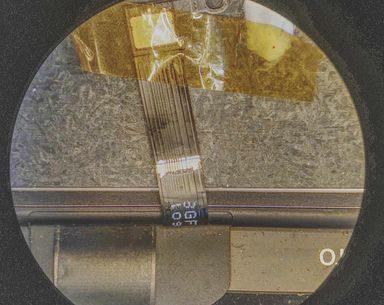

Le rôle d'iFixit dans la gestion du Flexgate par Apple
On en parlé plus haut, iFixit, acteur de poids dans la réparation, à identifié, documenté et diffusé largement le problème, jusqu'au point où une action collective à été intentée, sans succès. On pourrait dire que leur rôle dans la prise en charge par Apple est prépondérant. Mais ils n'ont pas fait que ça. Ils ont aussi identifié le petit correctif de conception sur les générations suivantes : rallonger la nappe de quelques millimètres. Ce correctif ne sera pas suffisant. On voit passer, à l'atelier, des problèmes de Flexgate sur ces mêmes machines.
Notre avis ? N'achetez pas de Mac fabriqué entre 2016 et 2020... C'est le temps qu'il a fallu à Apple pour corriger divers problèmes récurrents.
La réaction d'Apple face au problème du Flexgate
Apple, devant la couverture médiatique du problème et les associations de consommateurs, a fini par ajouter un "programme de service" à sa liste déjà bien fournie. Ils y incluent les Macbook Pro 13" de 2016... seulement.
C'est un geste honorable. Mais comme on l'a dit plus haut, le "quick fix" qu'ils ont tenté ne marche pas non plus.
La liste des modèles touchés et bien plus large, et il est difficile faire entendre raison à Apple lorsqu'on fait face à cette panne.
Malgré tout, vous pouvez et vous devez tenter de faire prendre en charge en garantie (vice caché) cette panne. Cela fonctionne pour certains, en atteste ce fil sur un forum de consomac. La procédure est également détaillée.
Prévenir le Flexgate : conseils et astuces
C'est un défaut de conception. Prévenir le flexgate n'est pas évident. Alors on vous donne quelques astuces:
- N'ouvrez jamais à 100% l'écran de votre Mac. Il faut l'ouvrir doucement, et tâcher de ne pas arriver en butée.
- Ouvrez doucement l'écran du Mac. L'ouvrir plus violemment n'aidera pas à préserver la nappe.
- Évitez de laisser des saletés s'introduire entre l'écran et le Mac. Ce petit espace peut recevoir des miettes, et aider à la création du flexgate, ou créer un autre problème, le dustgate (qui fera l'objet d'un prochain article).
Ce n'est pas grand chose, et ce n'est probablemnet pas suffisant. Quand il s'agit d'un problème de conception, il n'y a souvent pas grand chose à faire pour l'éviter.
(Crédit photos : iFixit.com)